نحوه نصب و اجرای Rocket League در لینوکس را بیاموزید تا از تجربه بینظیر فوتبال خودرو در دسکتاپ خود لذت ببرید.
لینوکس در زمینه بازی های دسکتاپ پیشرفت های بزرگی را انجام می دهد. توسعه مداوم نرمافزارهایی مانند Wine، Proton و Lutris نشان میدهد که گیمرها اکنون شروع به بررسی توزیعهای لینوکس برای نیازهای بازی خود کردهاند. Valve همچنین در توسعه نرم افزار و سخت افزار مرتبط با بازی سازگار با لینوکس پیشرو است.
به لطف پیشرفتهای سریع در صنعت بازیهای لینوکس، اکنون میتوانید از Rocket League بر روی دسکتاپ لینوکس خود با حداقل دردسر لذت ببرید. در اینجا نحوه نصب Rocket League و “راه اندازی” سفر فوتبال خود در لینوکس آورده شده است.
مرحله 1: ادعای Rocket League در فروشگاه Epic Games
قبل از اینکه بتوانید Rocket League را در لینوکس بازی کنید، باید مالک بازی باشید. نگران نباشید، چون Rocket League برای همه رایگان است، نیازی به پرداخت هزینه ندارید. میتوانید آن را در فروشگاه Epic Games ادعا کنید و آن را بدون خرج کردن به مجموعه بازیهای خود اضافه کنید.
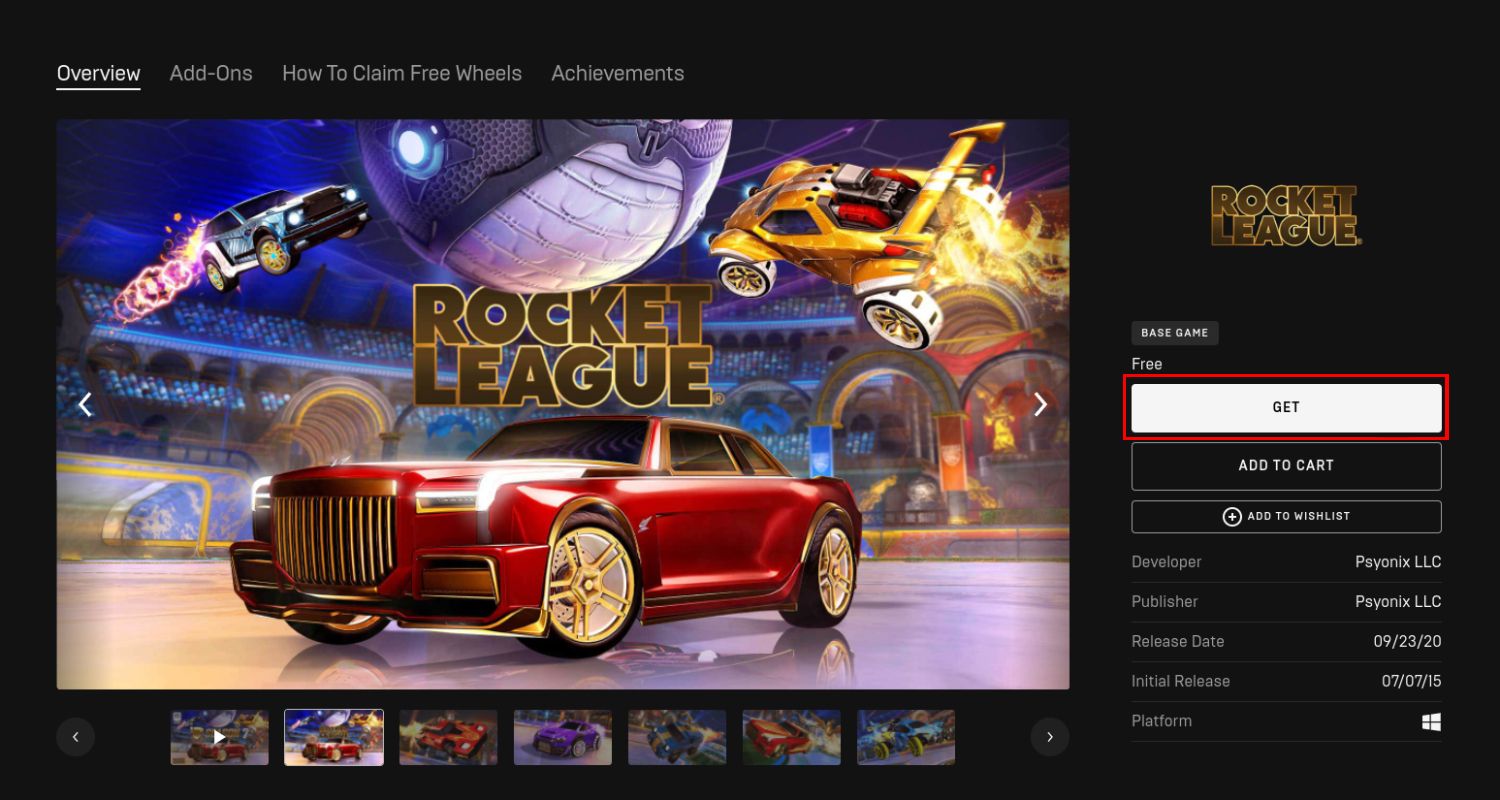
برای شروع، به صفحه Rocket League Epic Games Store بروید و روی دکمه Get در سمت راست کلیک کنید. از شما می خواهد که وارد حساب کاربری خود شوید. اگر قبلاً حساب کاربری ندارید، با استفاده از فرم ثبت نام ارائه شده، حساب کاربری ایجاد کنید. پس از ورود به سیستم، دستورالعملهای روی صفحه را دنبال کنید تا بازی را به کتابخانه خود اضافه کنید.
مرحله 2: لانچر Heroic Games را دانلود و نصب کنید
اکنون که مالک بازی هستید، نوبت به نصب Heroic Games Launcher رسیده است که یک کلاینت شخص ثالث برای Epic Games Launcher است. در Arch Linux و مشتقات آن، می توانید بسته را از AUR نصب کنید:
yay -S heroic-games-launcher-bin
کاربران دبیان و اوبونتو می توانند فایل رسمی DEB را از صفحه انتشارات GitHub دانلود کرده و با استفاده از dpkg آن را به صورت دستی نصب کنند.
دانلود: لانچر بازی های قهرمانی
برای نصب بسته DEB دستور زیر را وارد کنید:
sudo dpkg -i ~/Downloads/heroic_*.deb
همچنین یک فایل AppImage در صفحه انتشارات GitHub وجود دارد. اگر AppImages را به سایر قالبهای بستهبندی توزیعکننده ترجیح میدهید، میتوانید آن را دانلود کنید. تنها کاری که باید انجام دهید این است که با استفاده از دستور chmod به فایل دانلود شده مجوزهای اجرایی بدهید و با دوبار کلیک کردن روی فایل، برنامه را اجرا کنید.
در سایر توزیعهای لینوکس، میتوانید بسته راهانداز را با استفاده از Flatpak نصب کنید. اما ابتدا باید بررسی کنید که آیا Flatpak روی سیستم شما نصب است یا خیر. در غیر این صورت، می توانید راهنمای دقیق ما در مورد نصب و استفاده از Flatpak برای لینوکس را دنبال کنید.
دستور زیر را برای دانلود Heroic با استفاده از Flatpak صادر کنید:
flatpak install flathub com.heroicgameslauncher.hgl
مرحله 3: Rocket League را در لینوکس دانلود کنید
Heroic را با دسترسی به آن از منوی Applications یا وارد کردن heroic در ترمینال راه اندازی کنید. پس از راه اندازی، گزینه ای برای ورود به سیستم با استفاده از حساب Epic Games خود خواهید یافت. برای ادامه روی دکمه Log In کلیک کنید و اطلاعات حساب کاربری خود را وارد کنید.
پس از ورود به سیستم، از نوار کناری سمت چپ روی گزینه Library کلیک کنید تا تمامی بازی های متعلق به شما را مشاهده کنید. Rocket League را از لیست بازی ها انتخاب کنید (یا آن را جستجو کنید) و برای ادامه روی دکمه Install کلیک کنید. می توانید یا ادامه تنظیمات پیش فرض را انتخاب کنید یا مسیر فایل های بازی و Wine را تغییر دهید. پس از اتمام بر روی Install کلیک کنید.
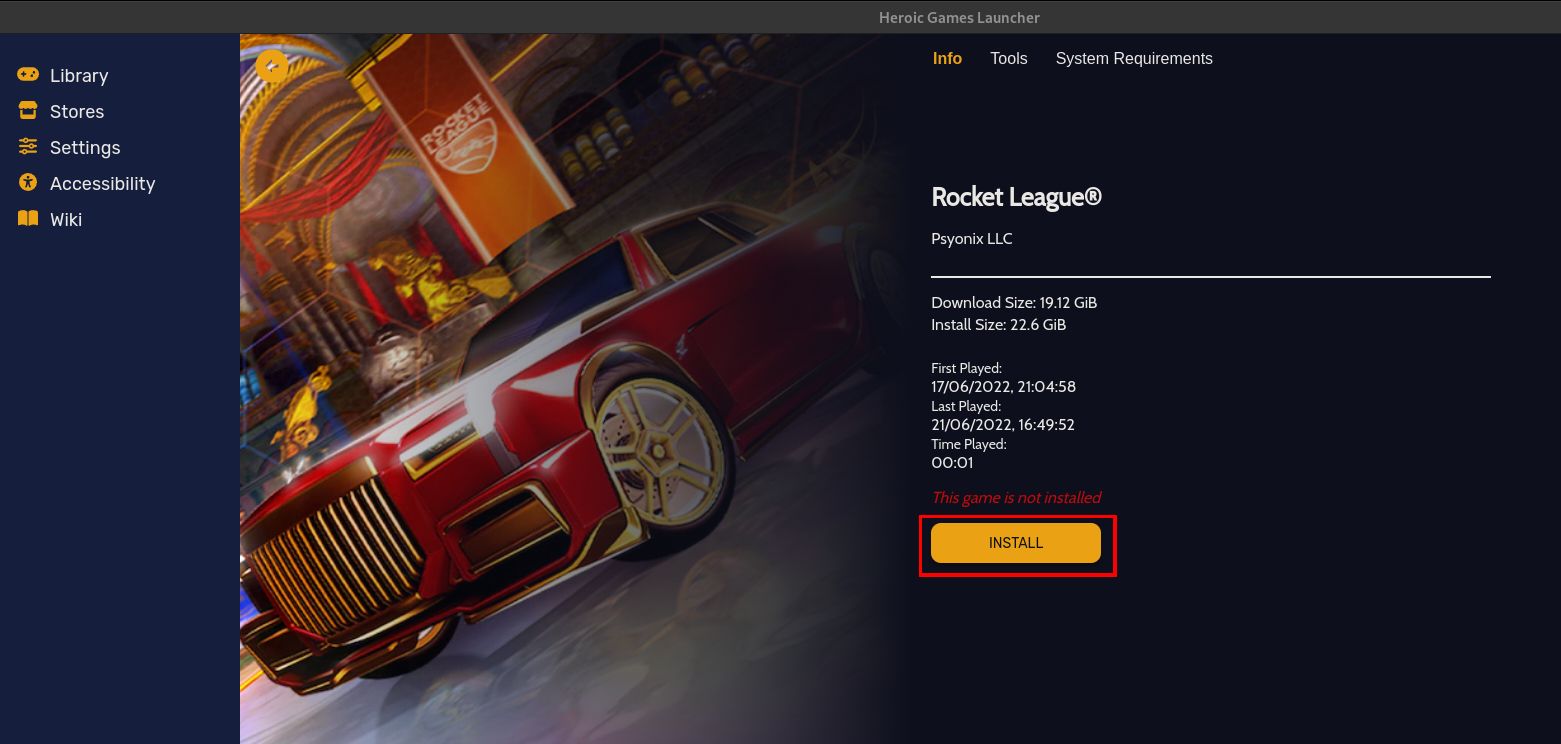
Heroic Games Launcher اکنون شروع به دانلود بازی برای شما می کند. بسته به سرعت اینترنت شما ممکن است مدتی طول بکشد.
در حین بارگیری بازی، می توانید Wine را با کلیک بر روی گزینه Wine Manager واقع در پایین سمت چپ پنجره تنظیم کنید. مسیر پیشنهادی دانلود آخرین بستهها برای هر سه لایه سازگاری موجود است: Wine-GE، Wine-Lutris و Proton-GE. اگر بازی بر اساس پیکربندی پیشفرض Wine اجرا شود، با این کار مقداری در وقت شما صرفهجویی میشود.
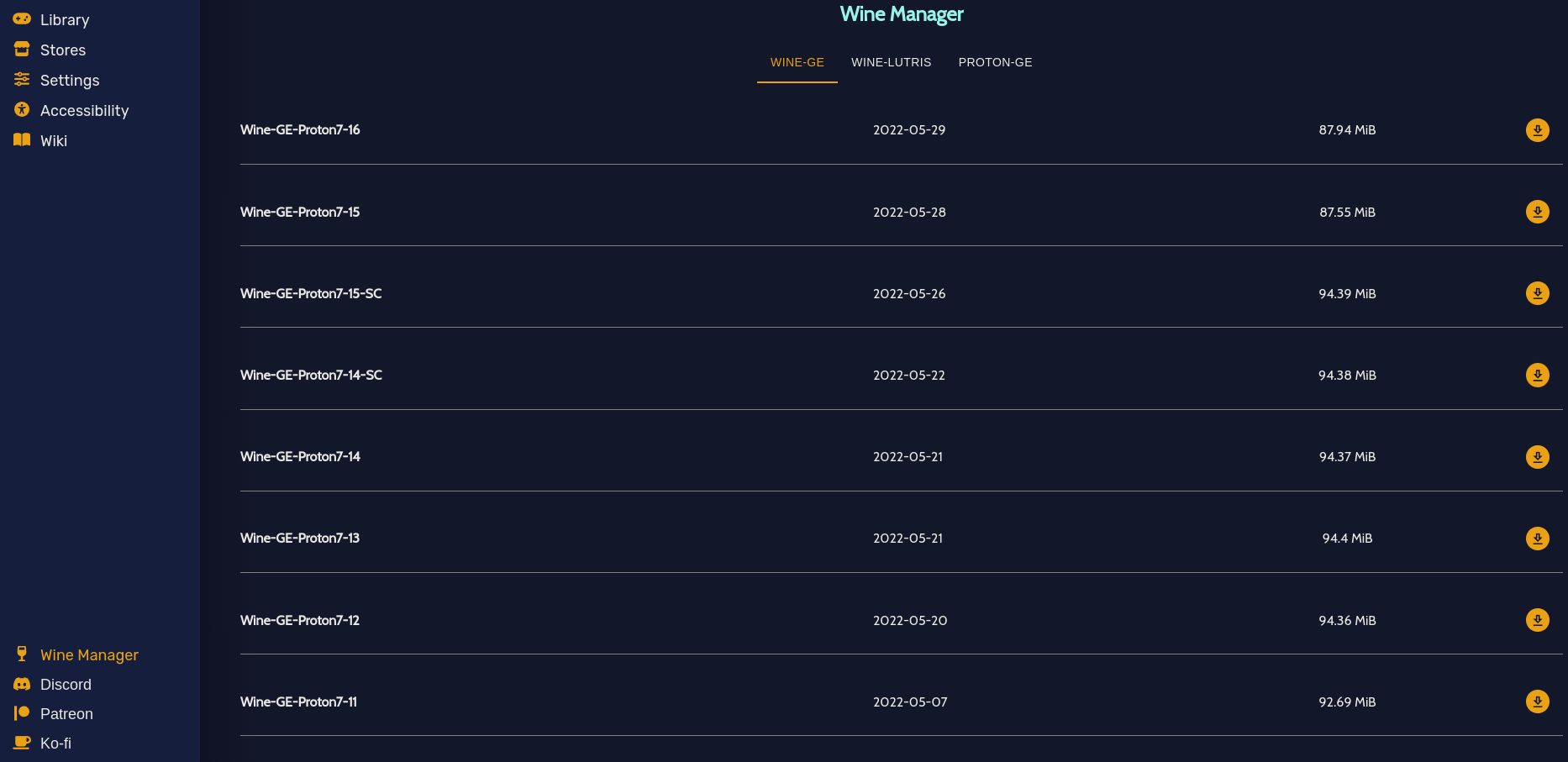
برای انجام این کار، روی نماد دانلود در کنار آخرین نسخه Wine کلیک کنید. سپس می توانید به تب بعدی (یعنی Wine-Lutris) بروید و همین کار را انجام دهید.
پس از اتمام دانلود Rocket League، روی دکمه Play Now کلیک کنید تا بازی اجرا شود. ممکن است درخواستی را مشاهده کنید که از شما میخواهد Wine Mono را نصب کنید و برخی از تنظیمات را تنظیم کنید، اما بیشتر آن خودکار است و نیازی به انجام کارهای زیادی ندارید، به جز کلیک بر روی Install.
معمولا Rocket League باید بدون هیچ گونه تنظیمات دستی به خوبی کار کند. اما اگر اینطور نشد، میتوانید روی تنظیمات کلیک کنید تا به صفحه تنظیمات بروید. در آنجا، در زیر برچسب Wine Version، نسخه دیگری از Wine را انتخاب کنید.
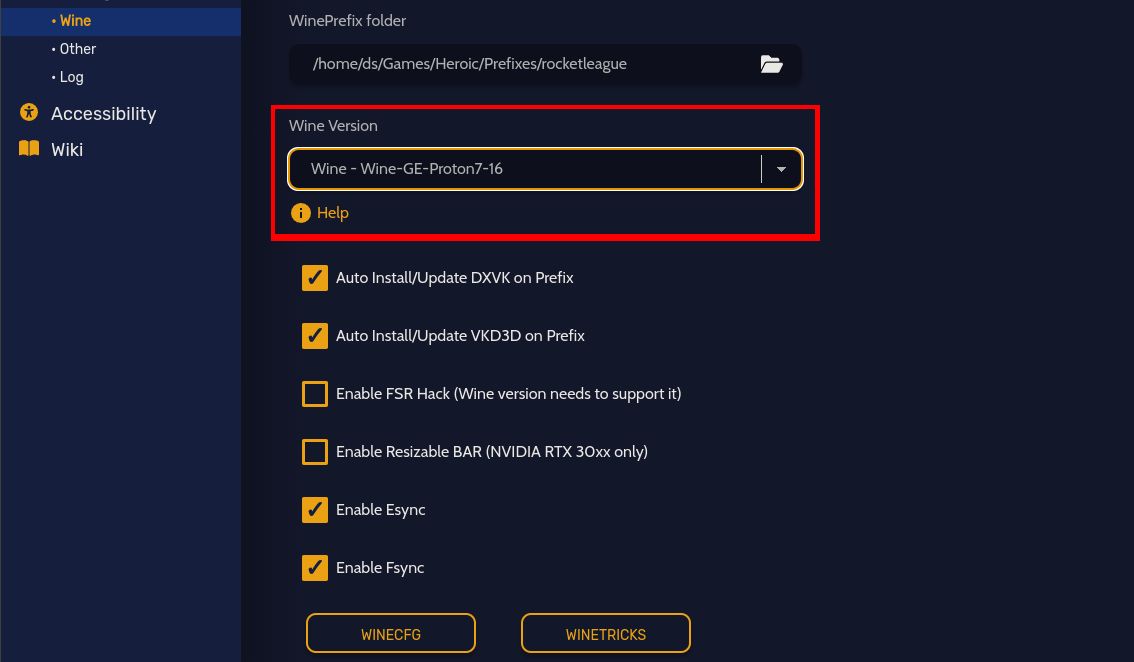
Heroic Games Launcher به طور خودکار تغییرات را ذخیره می کند و با کلیک روی Play Now می توانید بازی را دوباره اجرا کنید.
اگر از ویندوز وارد میشوید و تجربه بازی Rocket League در لینوکس را نمیبینید، همیشه میتوانید تنظیمات درون بازی مانند وضوح، حداکثر نرخ فریم، کیفیت بافت و غیره را تغییر دهید تا بالاترین نرخ فریم ممکن را داشته باشید. ماشین شما
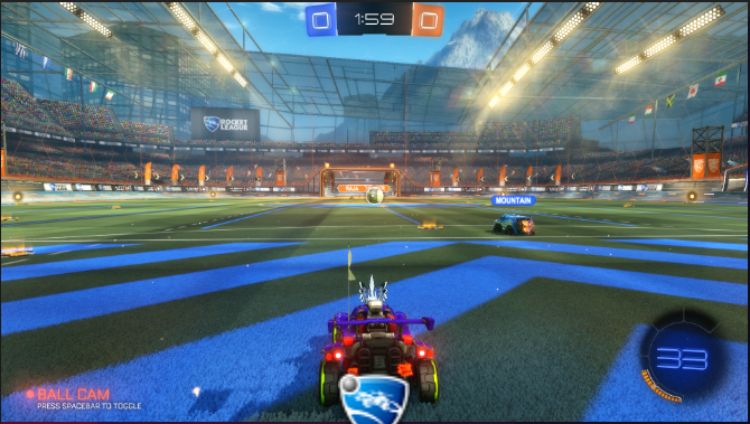
رده بندی لیگ موشکی ProtonDB
رتبه بندی فعلی ProtonDB برای Rocket League پلاتینیوم است، به این معنی که بازی کاملاً خارج از جعبه کار می کند. مطمئناً میتوانید تجربه گیمپلی را با انجام برخی تغییرات جزئی بهبود ببخشید، اما معمولاً بازی کار میکند، حتی اگر هیچ پشتیبانی لینوکس بومی برای آن وجود نداشته باشد.
بازیکنان برخی از مشکلات مانند کاهش ناگهانی FPS و متن درون بازی را بسیار کوچک گزارش کردهاند، اما هیچکدام از آنها به اندازه کافی شدید نیستند که بر قابلیت پخش بازی تأثیر بگذارند.
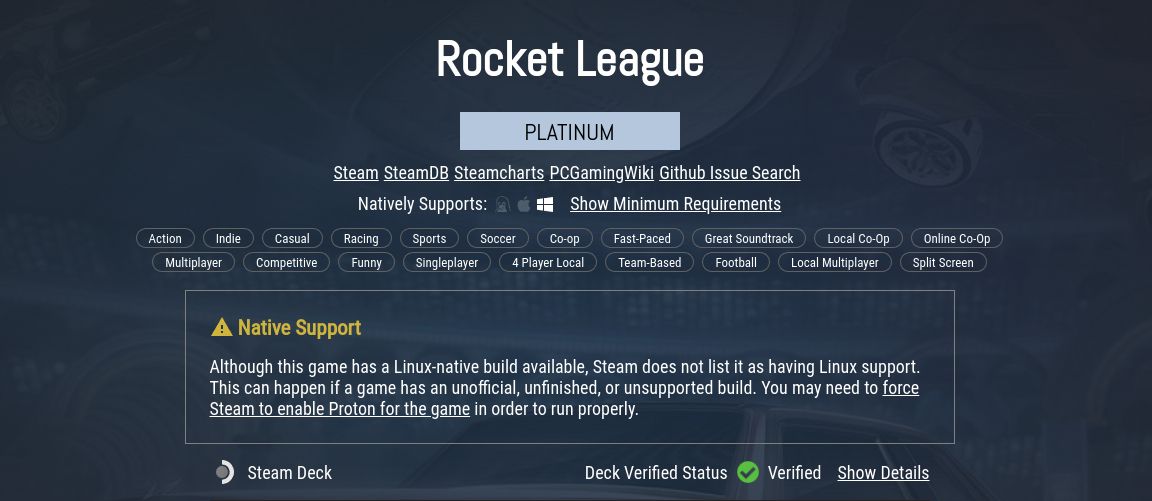
پلاتینیوم بالاترین رتبه بندی ProtonDB برای بازی های رایانه های شخصی غیر بومی است و پس از آن Gold، Silver، Bronze و Borked قرار دارند. برخی از عناوین از جمله CS: GO، Payday 2 و DOTA 2 دارای رتبه Native هستند که بدون شک بهترین است زیرا نشان دهنده پشتیبانی بومی لینوکس توسط توسعه دهندگان بازی است.
اکنون می توانید Rocket League را روی دسکتاپ لینوکس خود بازی کنید
بازی در لینوکس به اوج جدیدی رسیده است که چند سال پیش غیرممکن به نظر می رسید. Wine و Valve با نرم افزار لایه سازگاری خود، یعنی Wine و Proton، به ارائه بهترین تجربه بازی به دسکتاپ های لینوکس اختصاص داده شده اند.
جامعه همچنین مشغول نوشتن و توسعه درایورهای کنترلرهای بازی و سخت افزارهای مرتبط است. با ترکیب همه این نیروها، می توانید انتظار داشته باشید که در سال های آینده شاهد پیشرفت های بزرگی در دنیای بازی های لینوکس باشید.
اما این بدان معنا نیست که در حال حاضر نمی توانید از بازی در لینوکس لذت ببرید. در واقع کاملا برعکس است. چندین بازی برای لینوکس وجود دارد که با فرمت Flatpak توزیع شدهاند و نصب و پخش آنها برای همه علاقهمندان رایگان است.
